Ako vstúpiť do bezpečného režimu na OnePlus 7 Pro
Sprievodca Riešením Problémov / / August 05, 2021
Čínsky výrobca smartfónov OnePlus nedávno uviedol na trh svoje dva nové smartfóny s vlajkovými špecifikáciami s názvom OnePlus 7 a OnePlus 7 Pro. Zatiaľ čo OnePlus 7 Pro vyniká ako jeden z najlepších smartfónov, aký kedy OnePlus vyrobil. Smartfón je k dispozícii globálne, ale niektorí používatelia čelia problémom s týmto zariadením. Existuje niekoľko bežných problémov, s ktorými sa stretávajú používatelia, ako napríklad dotyk, pripojenie, problém s batériou atď. Na vyriešenie týchto bežných problémov bude možno niekedy potrebné prejsť do bezpečného režimu na OnePlus 7 Pro. Tu v tejto príručke sa s vami podelíme o to, ako to urobiť.
Núdzový režim je diagnostický režim operačného systému, či už ide o počítač alebo smartphone. Môže skontrolovať prevádzkový režim pomocou aplikačného softvéru. V systéme Android OS umožňuje bezpečný režim spúšťať iba programy a služby základného systému pri štarte. Núdzový režim sa široko používa na ľahké vysledovanie alebo odstránenie väčšiny neznámych alebo bežných problémov. Najlepšie na tom je, že na to nepotrebujete žiadne technické zručnosti a rovnako to nevymaže žiadne údaje.
Špecifikácie OnePlus 7 Pro: Prehľad
OnePlus 7 Pro je dodávaný s väčším 6,7-palcovým zakriveným displejom Fluid AMOLED QHD + bez zárezu alebo rámov. Má rozlíšenie obrazovky 3120 × 1440 pixelov, ktoré ponúka 516PPI pre lepšiu a ostrejšiu viditeľnosť. Za zmienku stojí, že obrazovka je vybavená obnovovacou frekvenciou 90 Hz, ktorá umožňuje odozvu v reálnom čase pri hraní hier a prehliadaní. Zatiaľ čo telefón je poháňaný najnovšou vlajkovou loďou Snapdragon 855 SoC spolu s GPU Adreno 640.
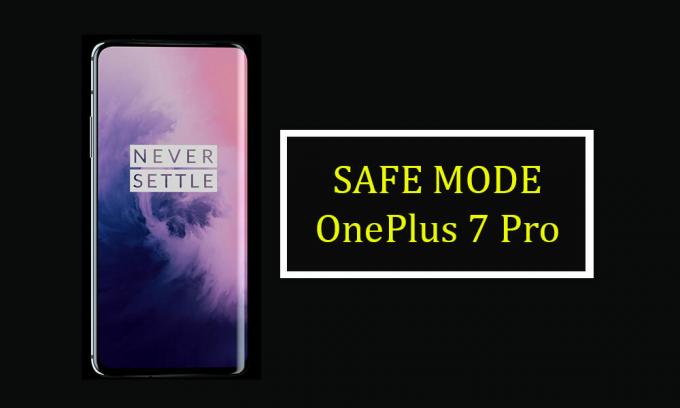
Dodáva sa v troch variantoch 6 GB RAM + 128 GB úložisko, 8 GB RAM + 256 GB úložisko a 12 GB RAM + 256 GB úložisko. Teraz, keď už hovoríme o kamerovom oddelení, má jeden 16 MP vyskakovací selfie fotoaparát a trojité zadné nastavenie fotoaparátu na zadnej strane. Primárny 48MP (f / 1.6) snímač Sony IMX586 + 16MP (f / 2.2) ultraširoký snímač so 117-stupňovým záberom + 8MP teleobjektív (f / 2.4), ktorý podporuje OIS s 3x optickým zväčšením. Zadná kamera má navyše LED blesk. Zadný fotoaparát podporuje HDR, AI Portrét, Režim nočného videnia, PDAF, EIS, OIS atď.
OnePlus 7 Pro beží na Androide 9 Pie na vrchole OxygenOS 9. Zariadenie je tiež k dispozícii na príjem aktualizácie Android Q Beta. Aj keď má beta verzia nejaké chyby, môžete si Android Q nainštalovať podľa chuti. OnePlus tentoraz zvýšil kapacitu batérie OnePlus 7 Pro na 4 000 mAh z OnePlus 7. Slúchadlo podporuje aj technológiu OnePlus WARP Charge.
Poďme teraz k hlavnej téme.
Nasleduj kroky:
Spustenie v núdzovom režime na zariadení OnePlus je celkom jednoduché, rovnako ako zapnutie a vypnutie zariadenia. Ak sa vo svojom OnePlus 7 Pro stretnete s akýmkoľvek menším problémom, môžete svoje zariadenie jednoducho reštartovať naraz. Ak problém stále pretrváva, môže ho vyriešiť prechod do bezpečného režimu. Skutočný problém môžete niekedy zistiť aj po ľahkom reštartovaní smartphonu zariadenia do bezpečného režimu.
Postupujte podľa pokynov uvedených nižšie:
- Najskôr reštartujte telefón.
- Potom počkajte, kým sa na obrazovke zobrazí logo OnePlus> teraz stlačte a podržte tlačidlo zníženia hlasitosti, kým sa zariadenie úplne nespustí.
- Teraz uvidíte, že váš OnePlus 7 Pro je teraz v núdzovom režime. [Objavené v ľavej spodnej časti]
- Hotovo. Teraz skontrolujte, ktorý problém sa stále objavuje a ktorý je opravený.
- Ak chcete ukončiť bezpečný režim, jednoducho reštartujte zariadenie znova. Tentokrát nestláčajte a nedržte tlačidlo hlasitosti.
Dúfam, že vám tento sprievodca pomôže. Neváhajte a komentujte nižšie.
Subodh miluje písanie obsahu, či už môže súvisieť s technológiou alebo iný. Po ročnom písaní na blogu o technológiách ho to nadchlo. Miluje hranie hier a počúvanie hudby. Okrem blogov je návykový pri zostavovaní herných počítačov a pri únikoch smartfónov.



![Ako nainštalovať Stock ROM na BQ-5512L Strike Forward [Flashový súbor firmvéru]](/f/abfa88b598f624524cd0ab2d26da64b6.jpg?width=288&height=384)